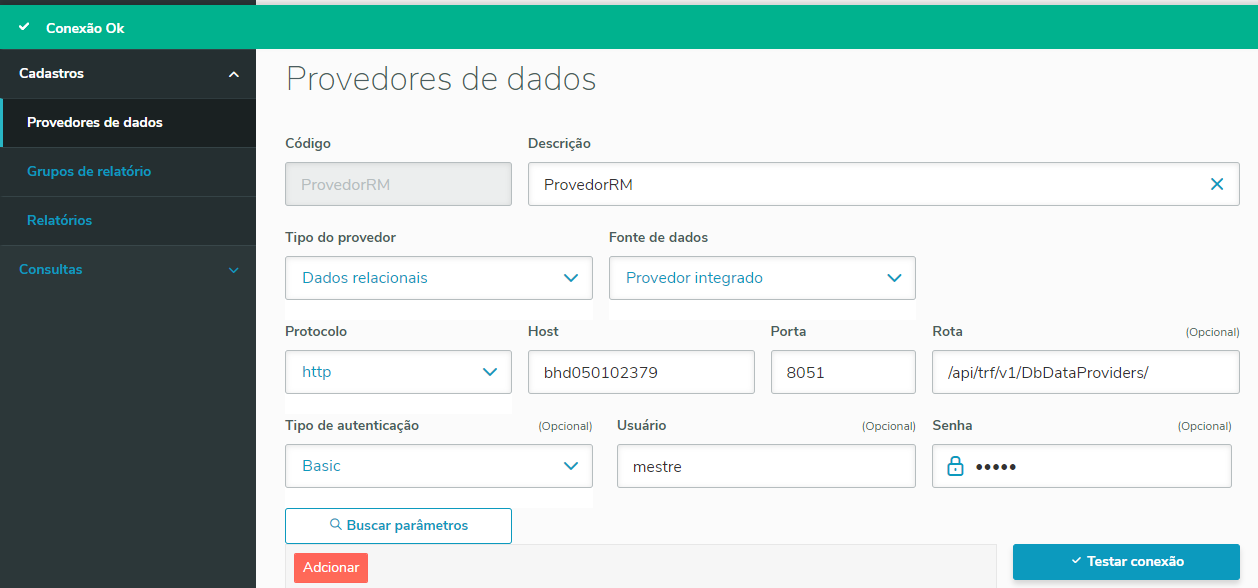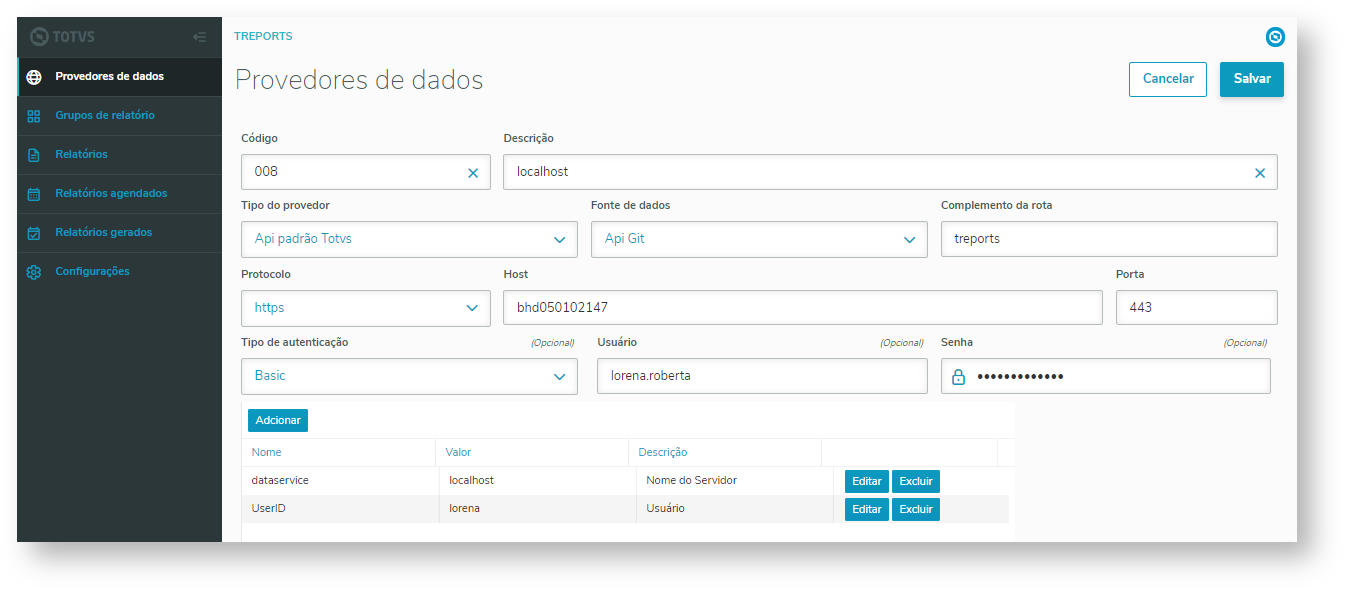Para criar um novo Provedor de Dados Carol - Tempo Real, basta clicar em "+ Novo" e informar os campos abaixo: Código do provedor: Informe o código do Provedor de Dados, deve ser um código único, é por ele que o Provedor de Dados será identificado. Descrição: Informe uma descrição. Tipo do provedor: Carol Fonte de Dados: Carol (Tempo Real) Devem ser preenchidos os seguintes parâmetros: ApiURL: Rota para alcançar os métodos da Api da Carol. ConnectorId: Identificador do connector Carol que irá ser utilizado ApiKey: Chave para acesso ao connector. (deve ser gerada na aplicação Carol)
Exemplo prático abaixo: 
| Aviso |
|---|
| Neste momento, o data provider do tipo Carol só está disponível para utilização em Dashboards. |
Ao utilizar um Data Provider Carol numa fonte de dados do Dashboard, será necessário configurar a consulta Carol que deseja ser executada.
O TReports trabalha somente com os dados das agregações e subagregações utilizdas na consulta Carol. as inforações de chaves agrupadas (TERM, DATE_HISTOGRAM) e valores calculado de cada agrupamento (COUNT, MAXIMUM, MINIMUM,...) são disponibilizado para uso no dashboard.
|